Word文档怎样插入文字和图片混合水印
1、打开Word,建立空白文档。

2、在文档中录入文字段译。

3、插孝特艳入要制作成水印的图片,并更改颜色为板巨冲蚀。
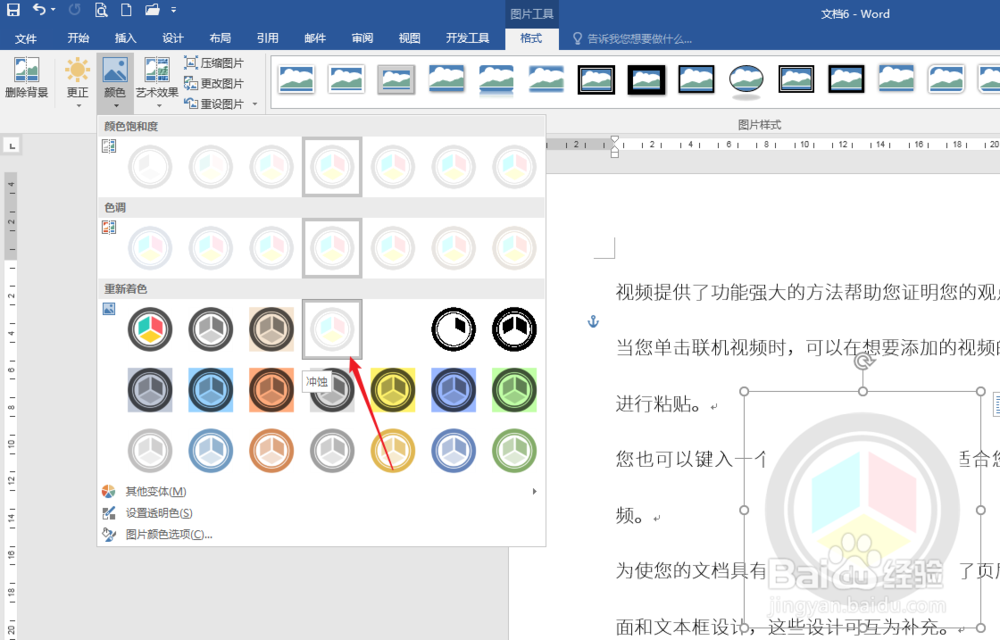
4、以艺术字的形式插入需要作为水印的文字。并将文字颜色设置为淡灰色。
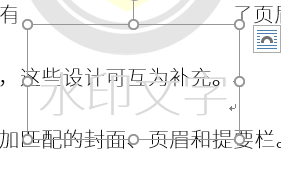
5、选中图片和艺术字,组合起来。

6、执行剪切,双击页眉或页脚区域,打开页眉和页脚编辑区,再执行粘贴,并拖动到合适的位置。
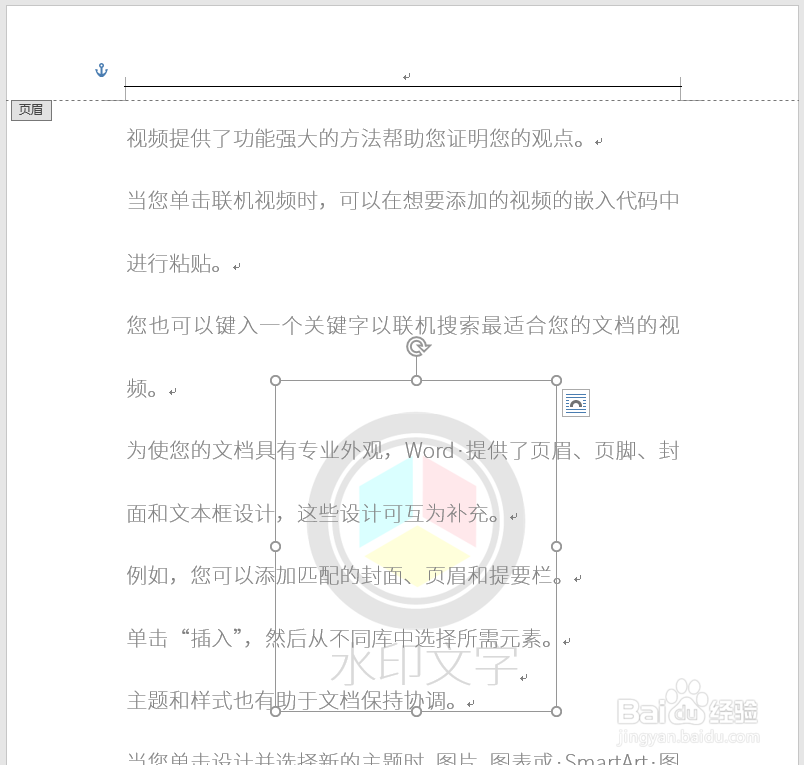
7、这样,既有图片又有文字的水印就得到了。
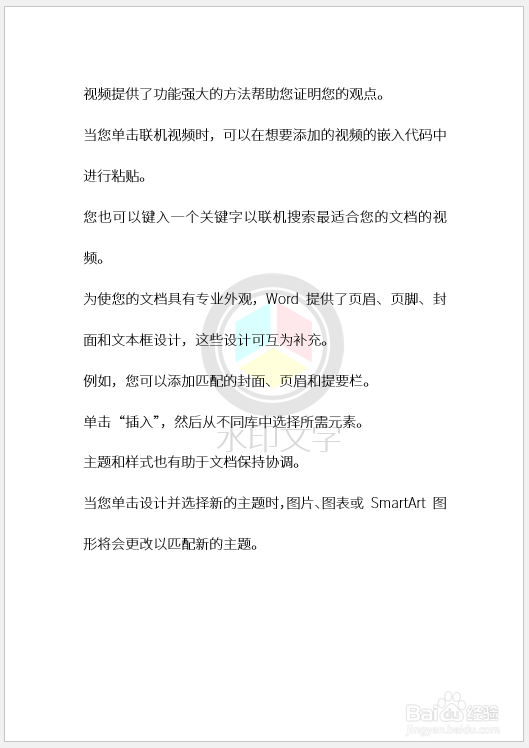
声明:本网站引用、摘录或转载内容仅供网站访问者交流或参考,不代表本站立场,如存在版权或非法内容,请联系站长删除,联系邮箱:site.kefu@qq.com。
阅读量:58
阅读量:176
阅读量:114
阅读量:168
阅读量:184